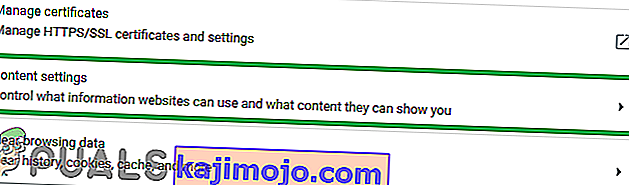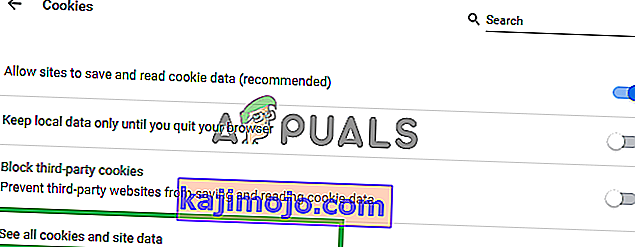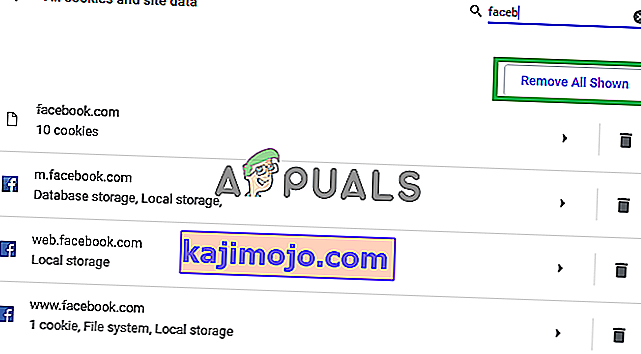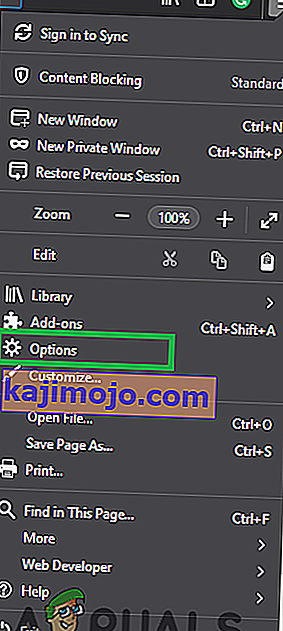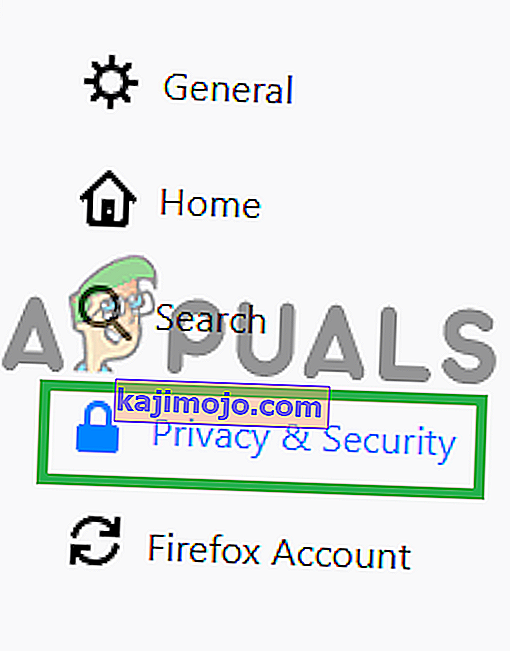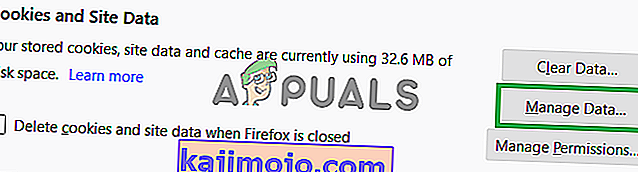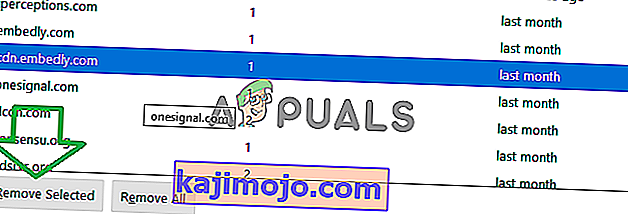Semua laman web dan aplikasi menyimpan maklumat dalam "cache" untuk mengurangkan masa memuat dan memberikan pengalaman yang lebih lancar. Walau bagaimanapun, cache ini mungkin akan memperlambat komputer anda dan bukannya meningkatkan prestasi jika rosak atau rosak. Semua penyemak imbas web menawarkan pilihan yang tepat untuk menghapus cache yang disimpan oleh mereka tetapi dengan berbuat demikian, cache dihapus untuk semua laman web; oleh itu pilihan yang disimpan akan hilang. Anda juga mungkin perlu mengosongkan cache untuk laman web tertentu apabila anda mahukan maklumat yang jelas hanya untuk satu platform.

Sekiranya anda mesti menghapus data yang disimpan dalam cache untuk laman web tertentu, prosesnya menjadi sedikit rumit dan rumit. Oleh itu, dalam artikel ini, kami akan memandu anda dalam proses untuk menghapus cache hanya untuk laman web tertentu tanpa mengubah kandungan yang lain. Pastikan mematuhi arahan dengan teliti untuk mengelakkan kehilangan data penting secara kekal.
Bagaimana Menghapus Cache untuk Tapak Tertentu?
Setelah siasatan terperinci, kami mengetahui proses menghapus cache untuk laman web tertentu. Oleh kerana kaedahnya berbeza dari penyemak imbas ke penyemak imbas, kami menyenaraikan kaedah tersebut untuk beberapa kaedah yang paling kerap digunakan.
Untuk Google Chrome:
- Klik pada ikon " Menu " dan pilih " Tetapan ".

- Di dalam tetapan, tatal ke bawah dan klik pada butang " Tetapan Kandungan " di bawah tajuk " Privasi ".
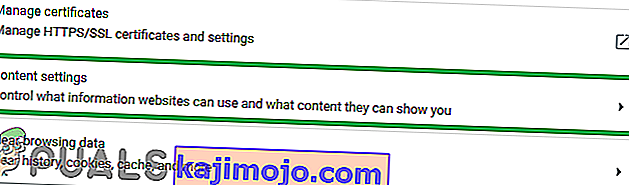
- Klik pada " Cookies " dan kemudian klik pada " Lihat semua kuki dan data laman web ".
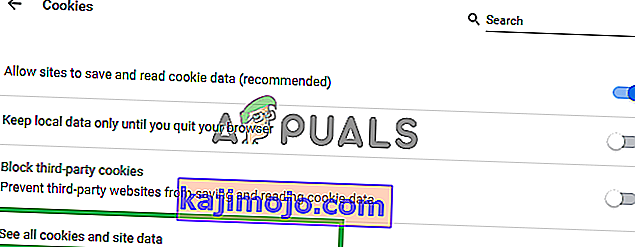
- Sekarang di bar carian taipkan nama laman web.
- Klik pada butang " Buang Semua " untuk membuang semua data cache dari laman web tersebut.
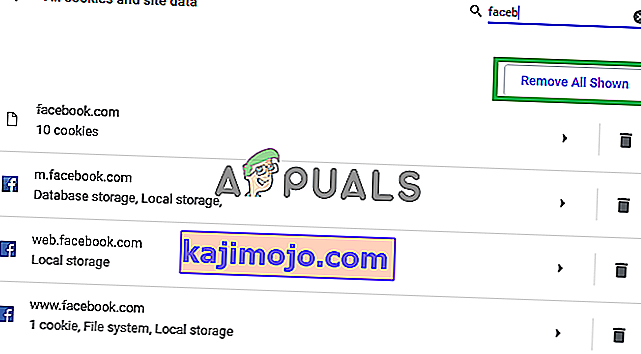
Catatan: Anda juga dapat mengklik nama laman web dan memilih data tertentu untuk dihapus
- Klik " ya " pada prompt dan data akan dihapus.
Untuk Firefox:
- Buka Firefox dan klik pada ikon " Pilihan " di sudut kanan atas.
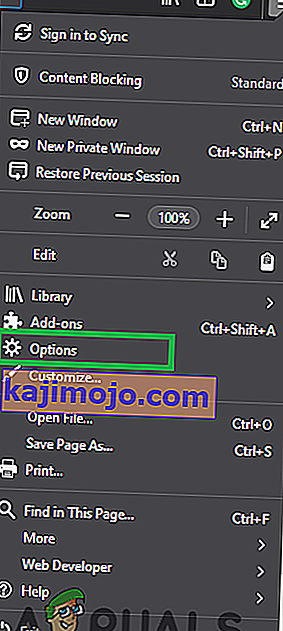
- Klik pada Tab " Privasi dan Keselamatan " di sebelah kiri .
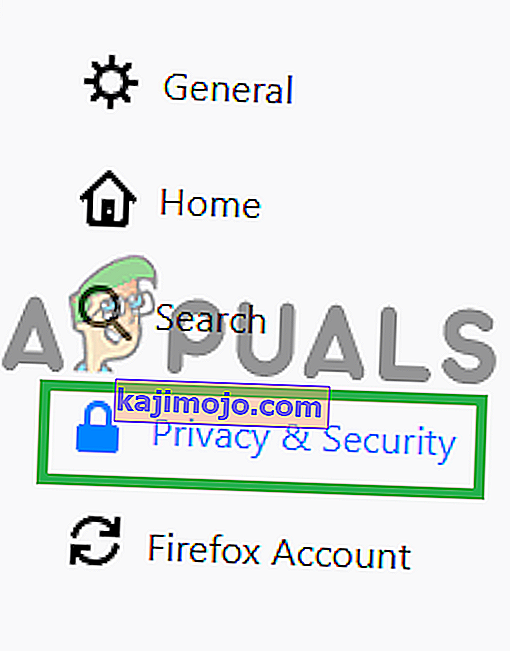
- Tatal ke bawah dan klik pada pilihan " Urus Data " di bawah tajuk Cookies & Data .
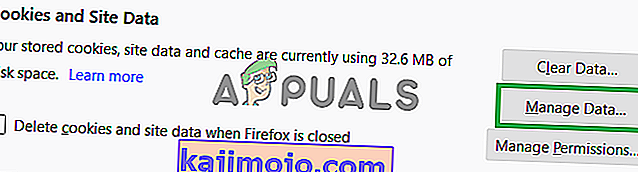
- Pilih laman web dari senarai dan klik pada pilihan " Hapus Dipilih ".
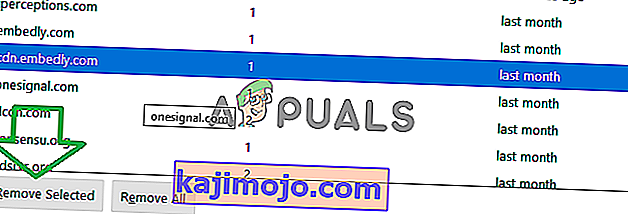
Catatan: Anda juga boleh mencari laman web tertentu dengan memasukkan namanya di bar carian.
- Klik " ya " pada prompt dan data akan dihapus secara automatik.
Untuk Microsoft Edge:
- Buka laman web yang mana cache harus dikosongkan.
- Apabila dibuka, tekan butang " F12 " pada papan kekunci anda.

- Klik pada pilihan " Rangkaian " dan kemudian tekan " Ctrl " + " R " secara serentak.

- Halaman akan disegarkan dan kuki akan dihapus.